如何关闭 Fortnite 上的家长控制
已发表: 2022-09-12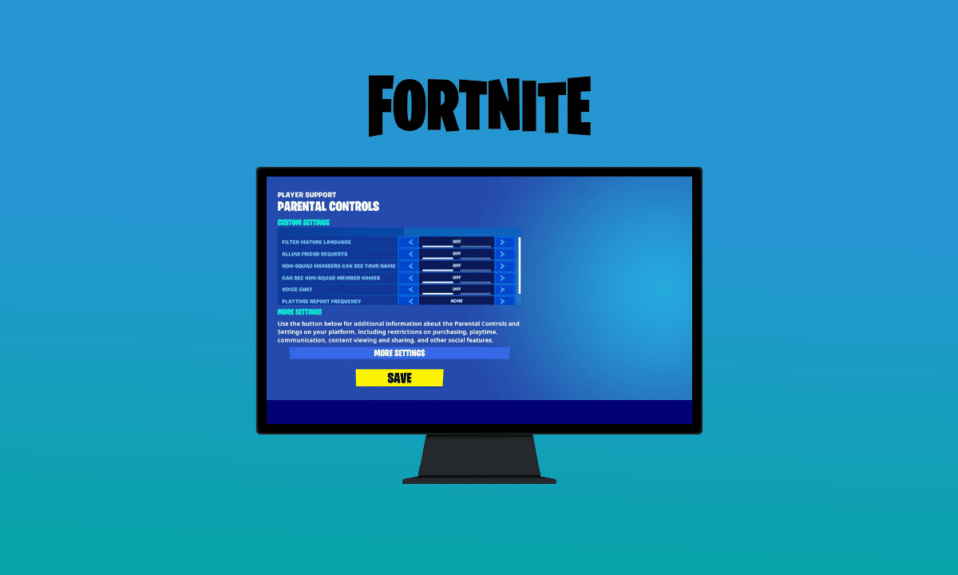
Fortnite 是一款于 2017 年开发的视频游戏,从那时起就受到人们的喜爱,因为它非常有趣且用户友好。 它还具有一些独特且有用的家长控制,例如被家长控制锁定的 Fortnite 语音聊天、文本聊天、朋友请求和小队控制设置。 本文列出了一些学习如何在 Fortnite 上关闭家长控制的方法,并解释了破解家长控制的方法。 那么,让我们开始骑行吧!
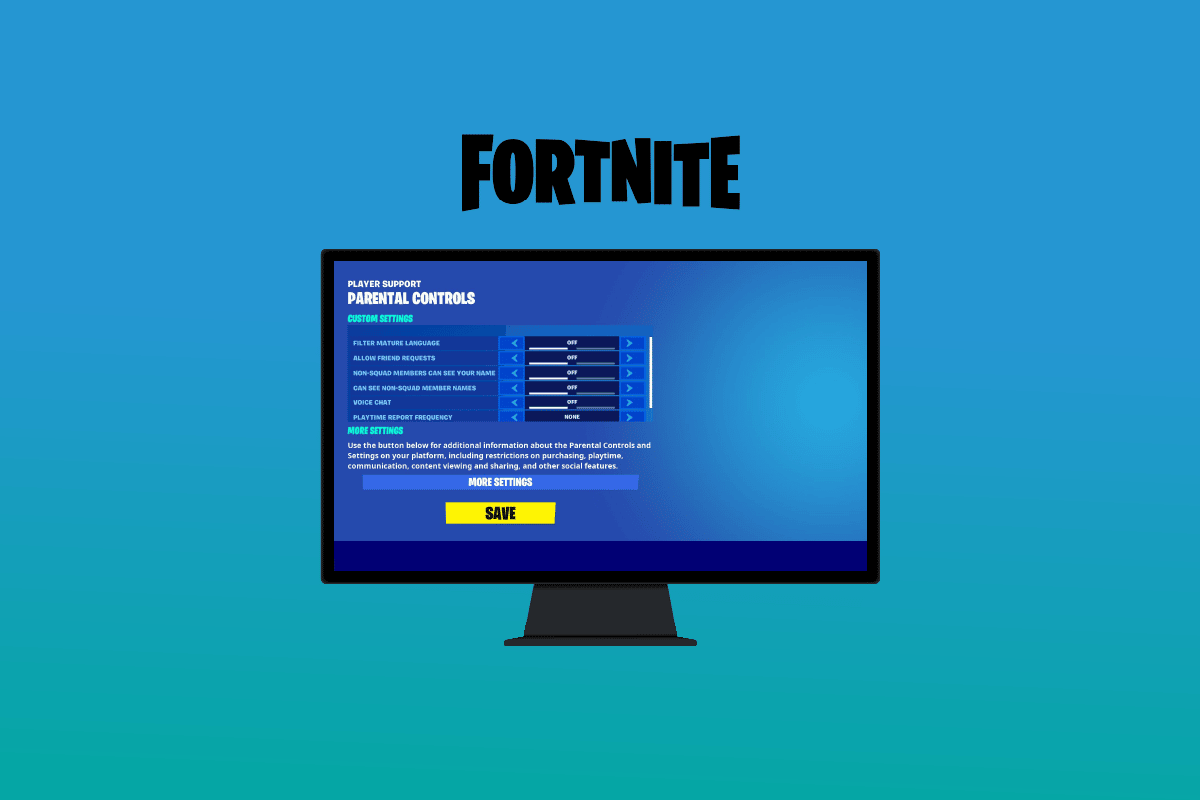
内容
- 如何关闭 Fortnite 上的家长控制
- Fortnite 适合 11 岁的孩子吗?
- 你如何在 Epic 上改变你的年龄?
- 您如何在 Fortnite 2020 上打开家长控制?
- 您如何获得 Fortnite 家长控制的 6 位 PIN?
- 为什么您的 Fortnite 语音聊天被家长控制锁定?
- 你如何关闭家长控制?
- 你如何关闭 Fortnite Epic Games 的家长控制?
- 你如何破解家长控制?
- 如果您忘记了 PIN,如何关闭 Fortnite 上的家长控制?
- 如何在没有密码的情况下关闭 Fortnite 上的家长控制?
- 您如何关闭 Fortnite 第 3 章的家长控制?
- 你如何关闭 Fortnite PS5 上的家长控制?
如何关闭 Fortnite 上的家长控制
继续阅读以找到详细说明如何在 Fortnite 上关闭家长控制的步骤,并附有有用的插图以便更好地理解。
Fortnite 适合 11 岁的孩子吗?
不,最初,该游戏适合13 岁及以上的年龄组。 但在家长允许的情况下,年幼的孩子可以在所有家长控制激活的情况下玩它。
你如何在 Epic 上改变你的年龄?
您无法更改 Epic Games 帐户的年龄。 您必须创建一个具有所需年龄的不同 Epic Games 帐户。
您如何在 Fortnite 2020 上打开家长控制?
请按照以下步骤在 Fortnite 上打开家长控制:
1. 在您的设备上启动Fortnite 。
2. 点击右上角的设置齿轮图标。
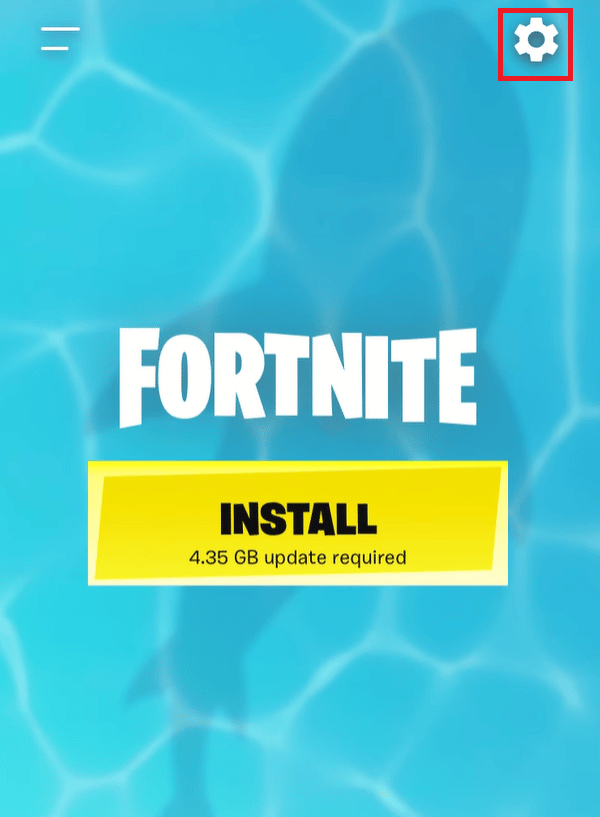
3. 点击设置。
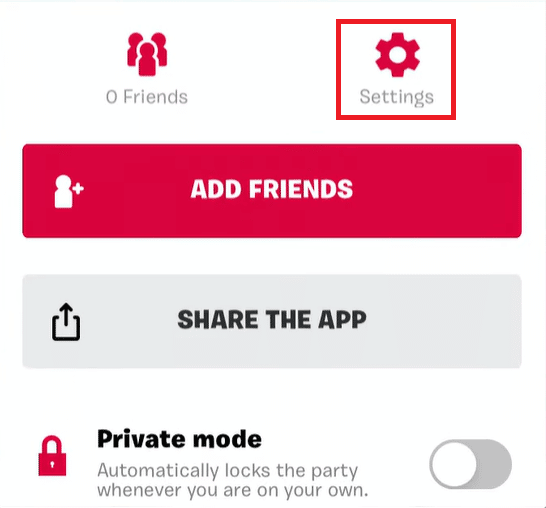
4. 点击编辑信息。
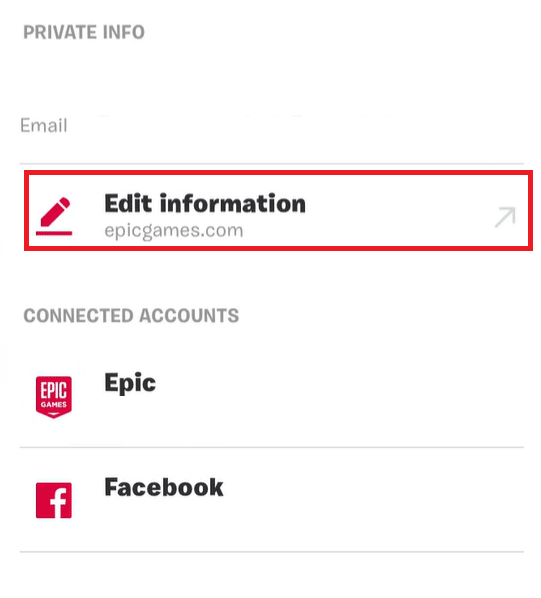
5. 向下滑动并点击家长控制下的开始设置。
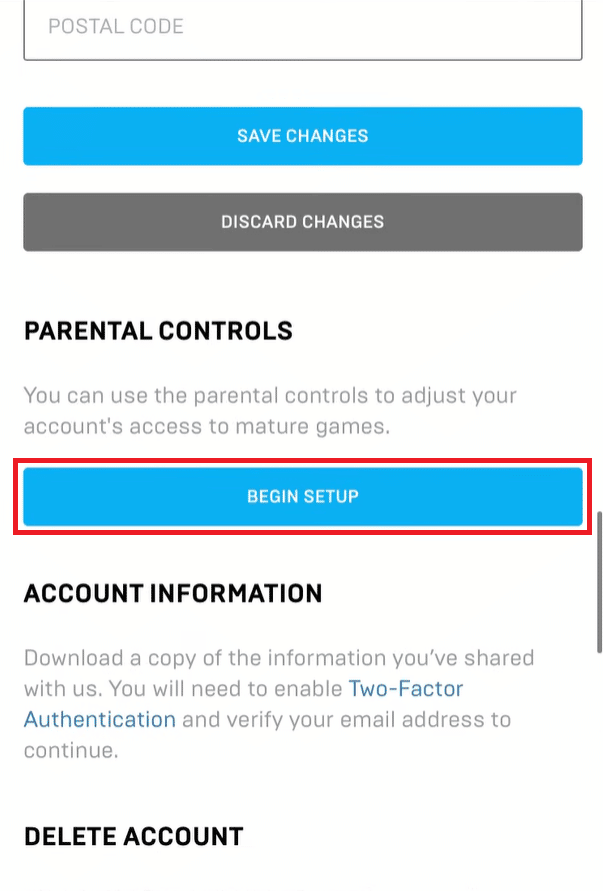
6. 输入并重新输入6 位 PIN ,然后点击继续。
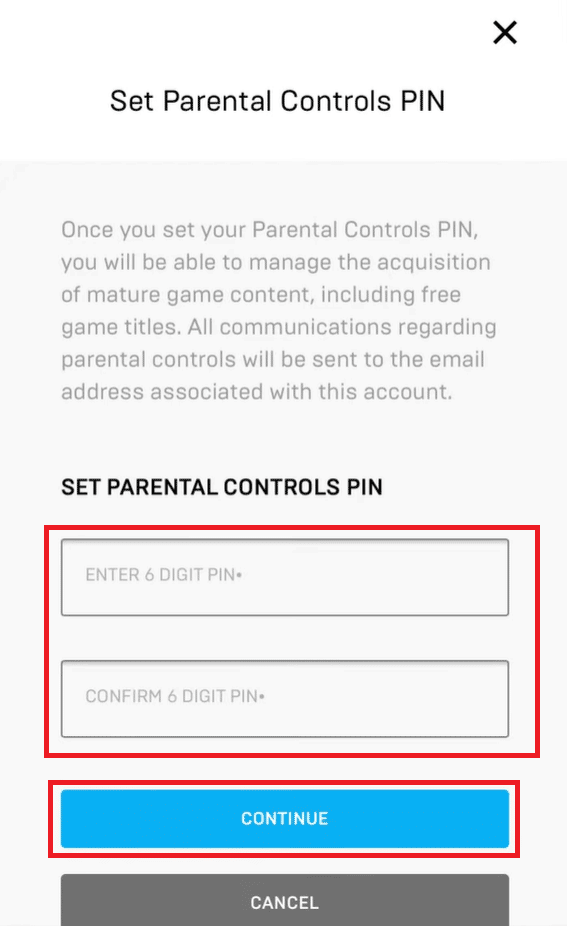
7.打开PIN PREFERENCES的切换开关,然后点击RATING SYSTEM 。
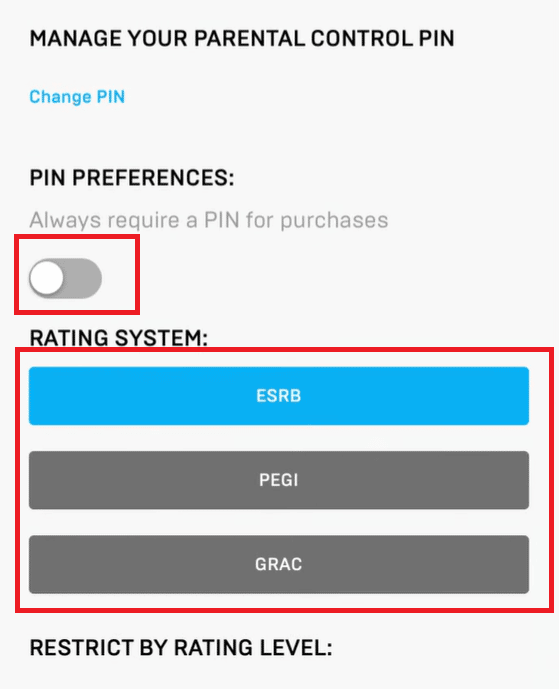
8. 使用滑块在RESTRICT BY RATING LEVEL中选择一个级别,然后点击SAVE 。
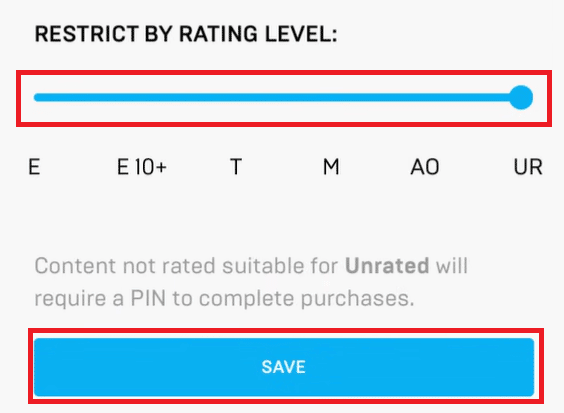
另请阅读:如何退出 Fortnite PS4
您如何获得 Fortnite 家长控制的 6 位 PIN?
如果您忘记了 6 位 PIN 码并想要获取 PIN 码,请按照以下步骤操作:
1. 在您的设备上启动Fortnite 。
2. 点击右上角的设置图标。
3. 点击设置 > 编辑信息。
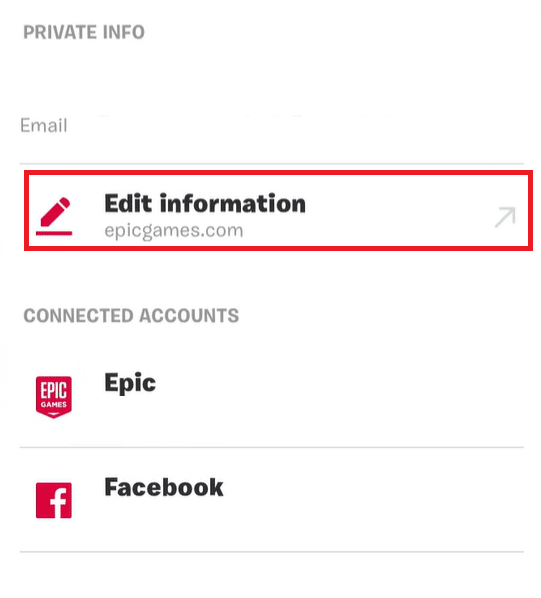
4. 向下滑动并点击管理商店设置。
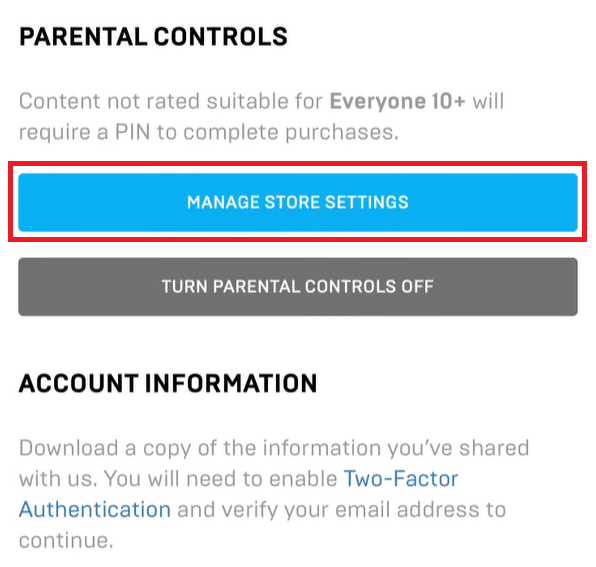
5. 点击忘记密码?
6. 在弹出窗口中点击确认。
7. 打开发送到您注册邮箱的邮件,然后点击重置您的 PIN按钮。
8. 输入并重新输入新的6 位 PIN ,然后点击继续。
为什么您的 Fortnite 语音聊天被家长控制锁定?
Fortnite 语音聊天通常被使用家长控制的家长锁定。 这可以保护他们的孩子免受不良公司或影响。 保护幼儿的隐私和成长中的思想也很重要。 除了被家长控制锁定的 Fortnite 语音聊天外,还有许多其他功能,如文本、好友请求等,可以通过这些控制锁定和解锁。
你如何关闭家长控制?
请按照以下步骤关闭家长控制:
1. 在您的设备上启动Fortnite 。
2. 点击左上角的汉堡图标。
3. 点击左下角的齿轮图标。
4. 选择家长控制。
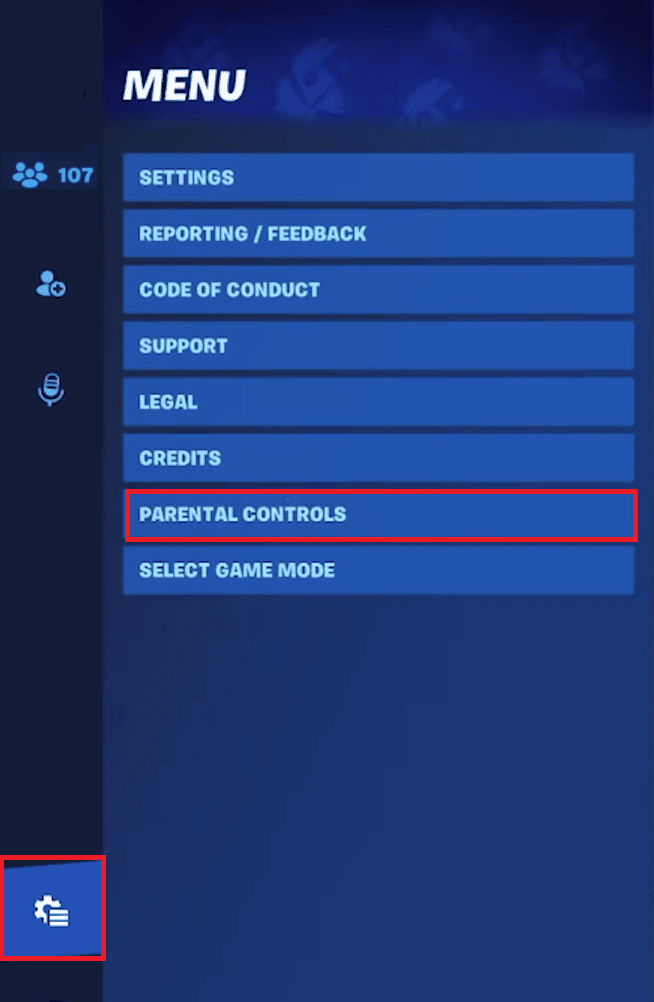
5. 输入6 位 PIN并单击下一步。
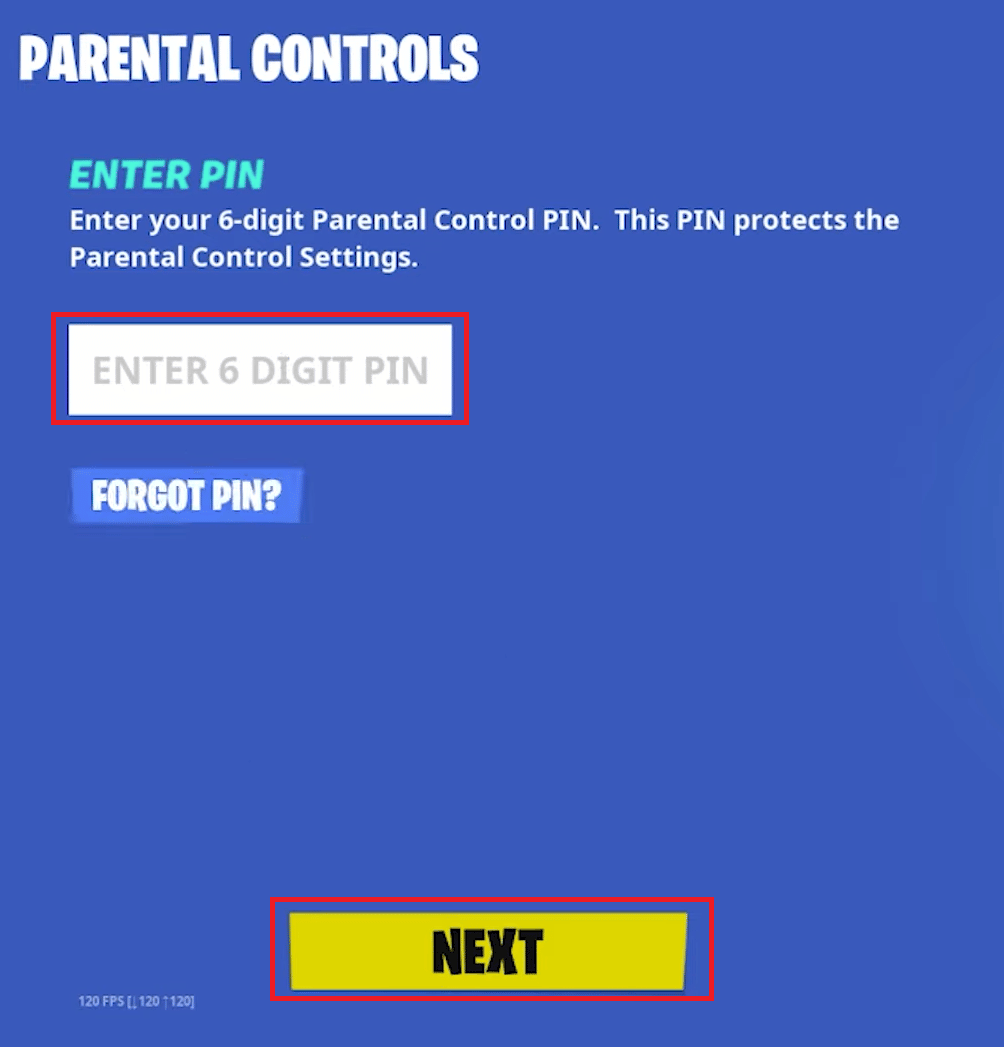
6. 单击禁用。
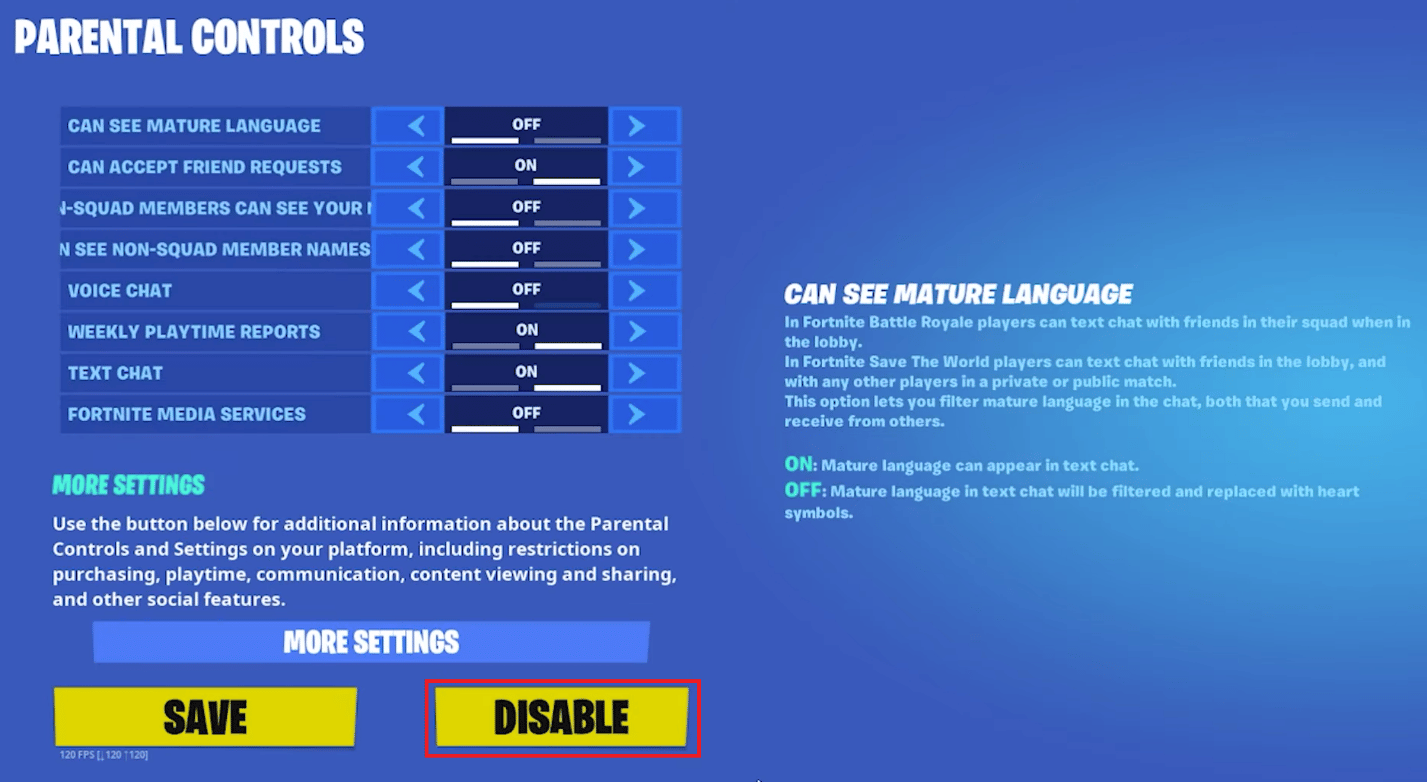
7. 点击确认。
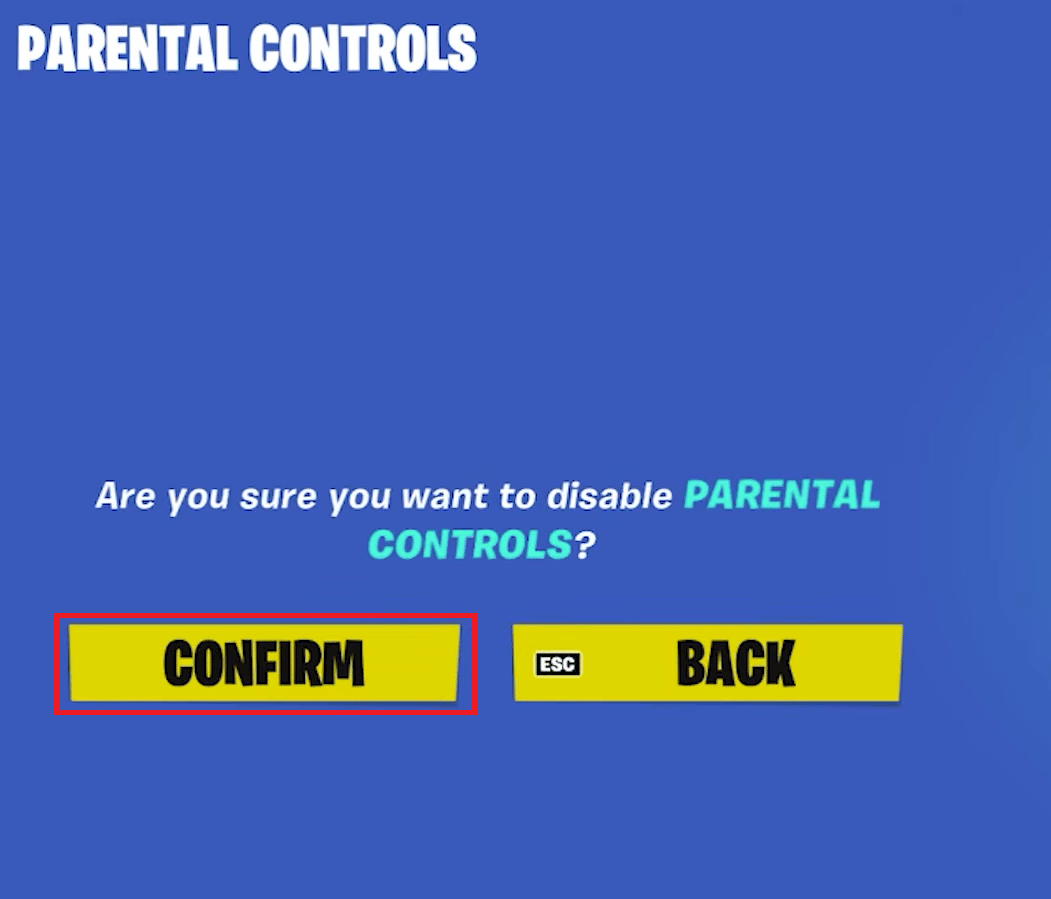
另请阅读:修复登录失败您的帐户无法在此平台上玩 Fortnite

你如何关闭 Fortnite Epic Games 的家长控制?
请按照以下步骤关闭 Fortnite Epic Games 上的家长控制:
1. 在您的手机上启动Fortnite应用程序,然后点击右上角的设置图标。
2. 点击设置 > 编辑信息。
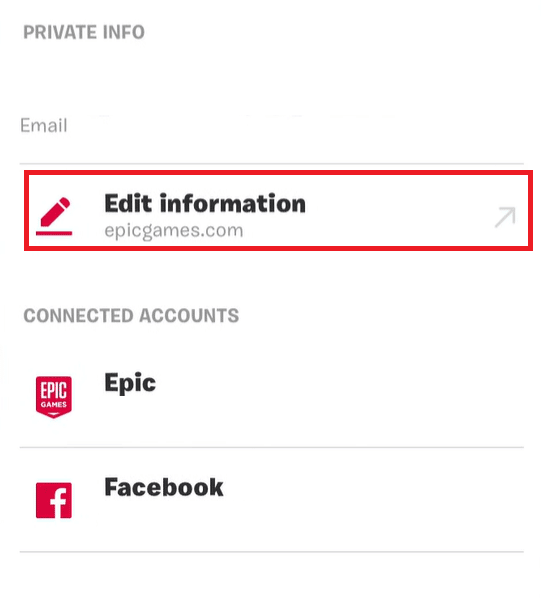
3. 然后,向下滑动并点击关闭家长控制。
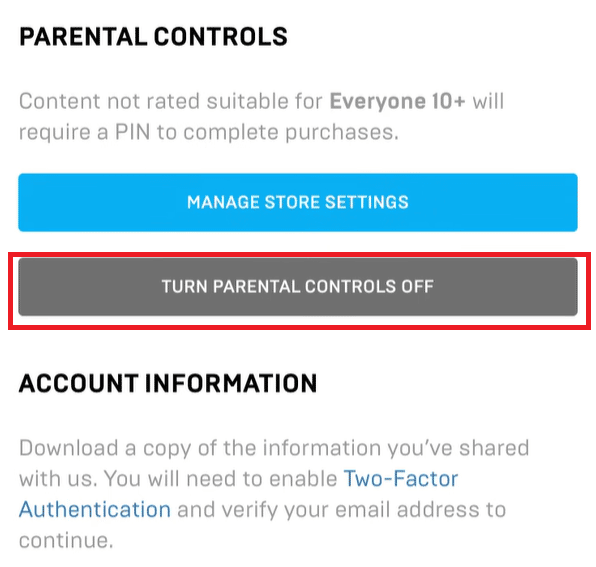
4. 输入6 位 PIN并点击下一步。
5. 点击禁用 > 确认。
你如何破解家长控制?
有很多方法可以侵入家长控制。 尽管我们不鼓励您侵入父母的控制,但如果需要,这里有一些方法可以这样做。
- 您可以重置您的设备或您想要破解的应用程序。
- 您可以通过转到所需应用程序的设置并点击清除数据来清除所有应用程序数据。
- 您还可以搜索默认密码和历史记录以找到设置的密码。
- 如果您发现或访问链接的电子邮件或电话号码,您可以重置密码。
如果您忘记了 PIN,如何关闭 Fortnite 上的家长控制?
如果您忘记了 Fortnite 上的 6 位 PIN,但仍希望更改控件,则必须重置它。 以下是有关如何在 Fortnite 上关闭家长控制的以下步骤:
1. 启动Fortnite并转到设置。
2. 点击设置 > 编辑信息。
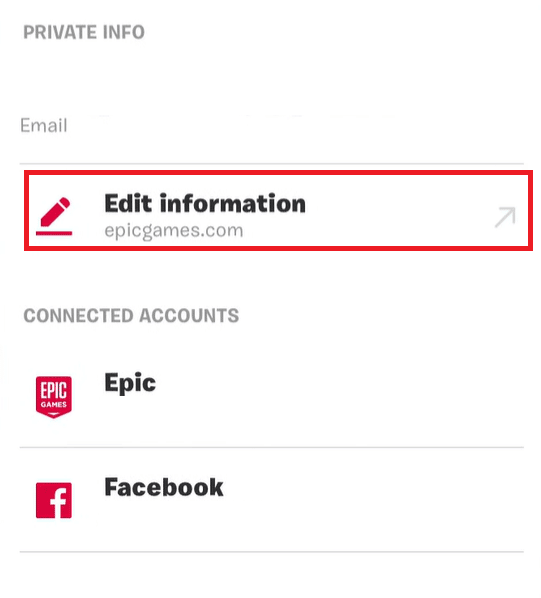
3. 向下滑动并点击管理商店设置 > 忘记密码? > 确认。
4. 点击发送到注册邮箱的邮件中的“重置您的密码”按钮。
5. 设置新的6 位 PIN并点击继续。
6. 现在,点击关闭家长控制。
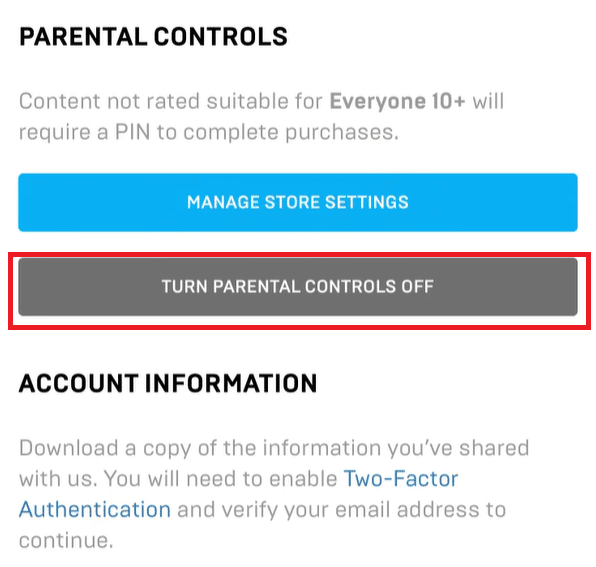
7. 输入6 位 PIN并点击下一步 > 禁用 > 确认。
另请阅读:如何将我的 Xbox One 帐户从孩子更改为家长
如何在没有密码的情况下关闭 Fortnite 上的家长控制?
在没有密码的情况下关闭 Fortnite 上的家长控制与 PIN 的方法相同。 那就是通过更改您的密码。 请按照以下步骤关闭 Fortnite 上的家长控制:
1. 访问 Epic Games 网站并使用 EPIC GAMES帐户登录。
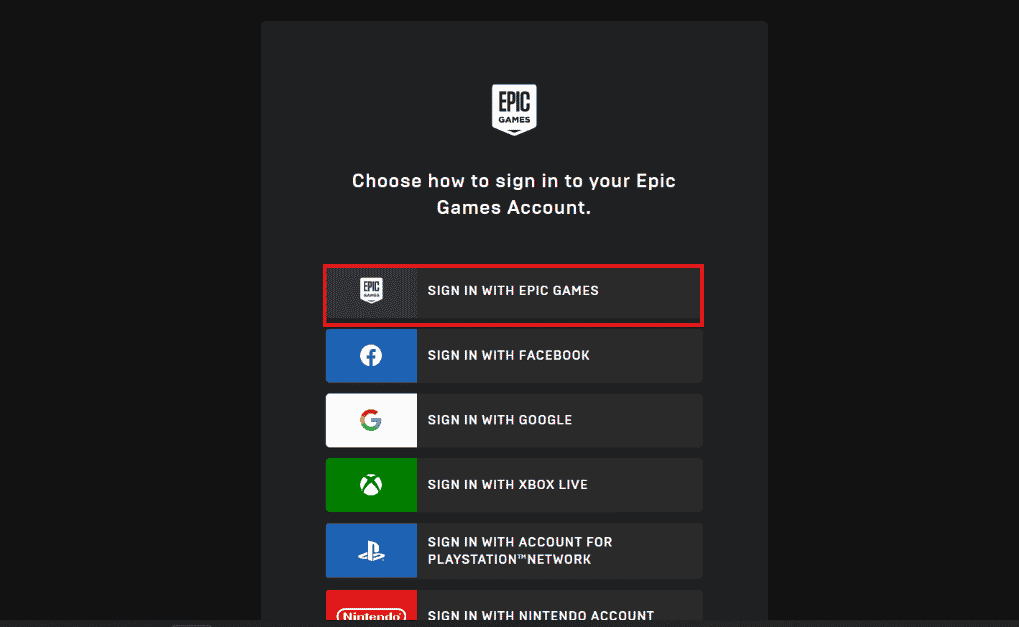
2. 从右上角单击您的帐户 ID> 帐户,如下所示。
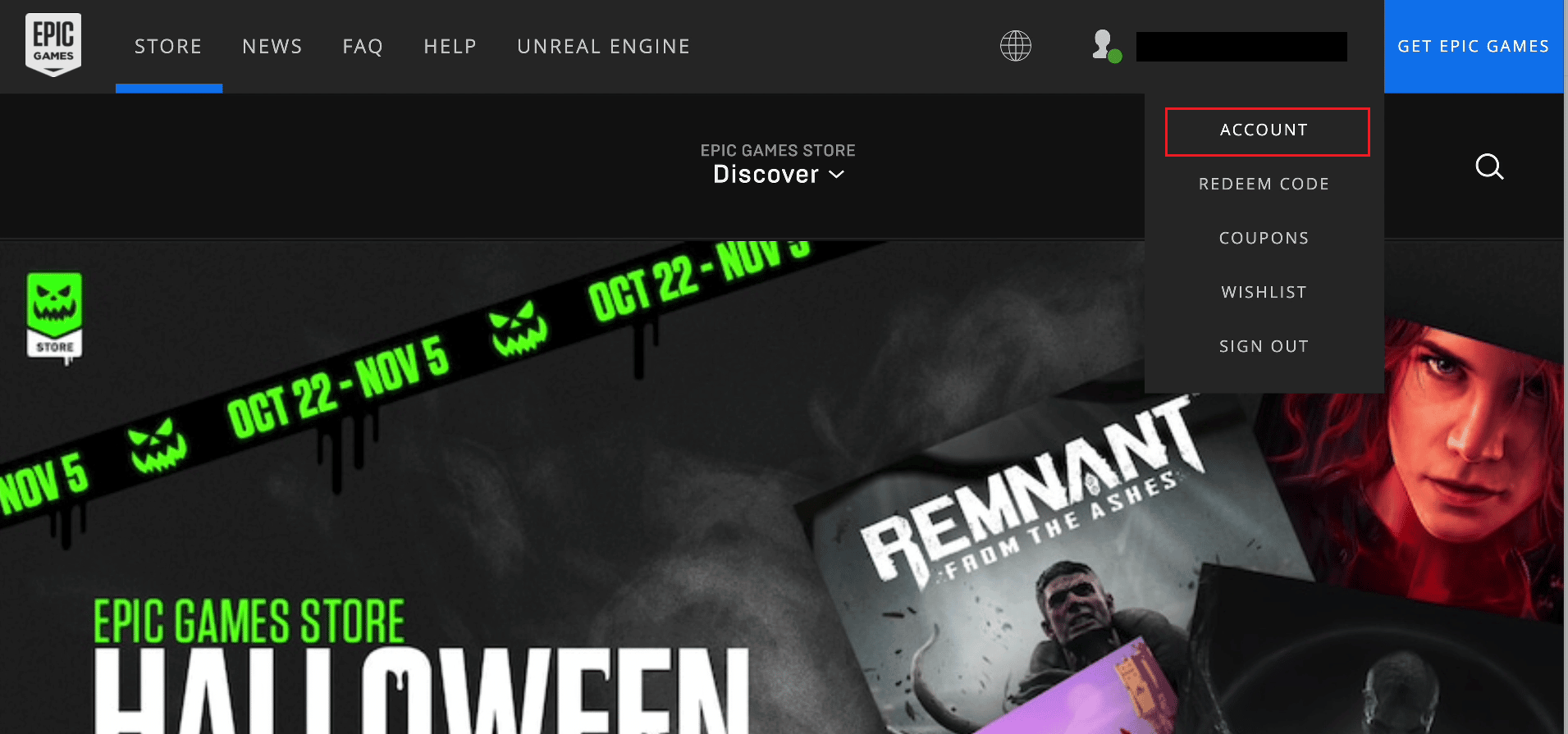
3. 向下滚动到常规 > 家长控制部分,然后单击管理商店设置。
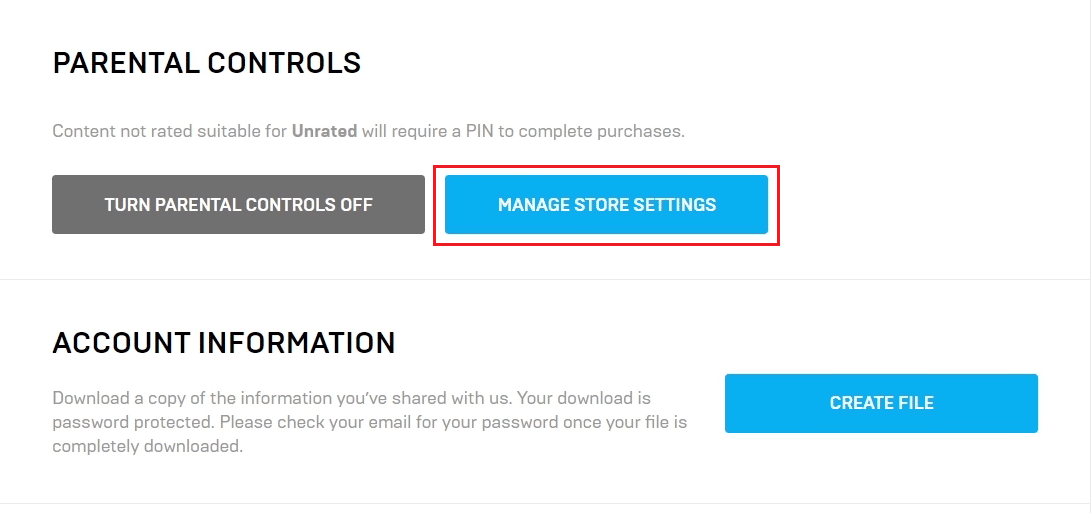
4. 点击忘记密码? > 确认。
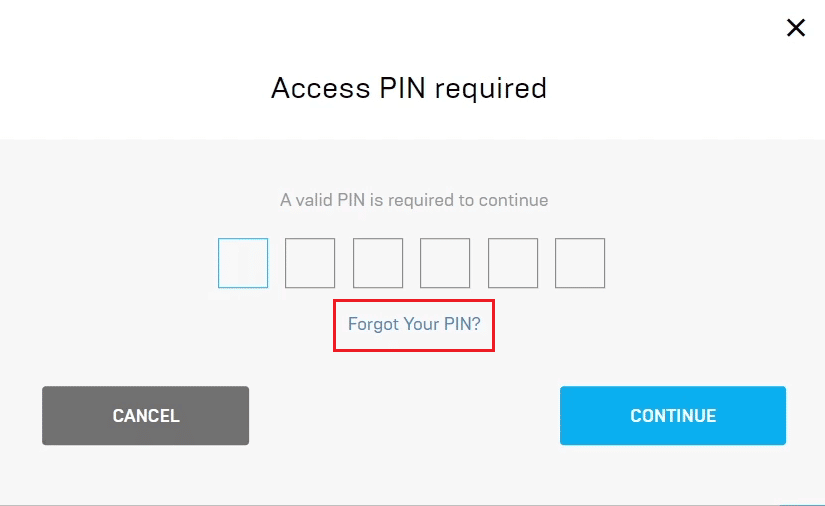
5. 打开邮件并点击发送到注册电子邮件的重置您的 PIN 。
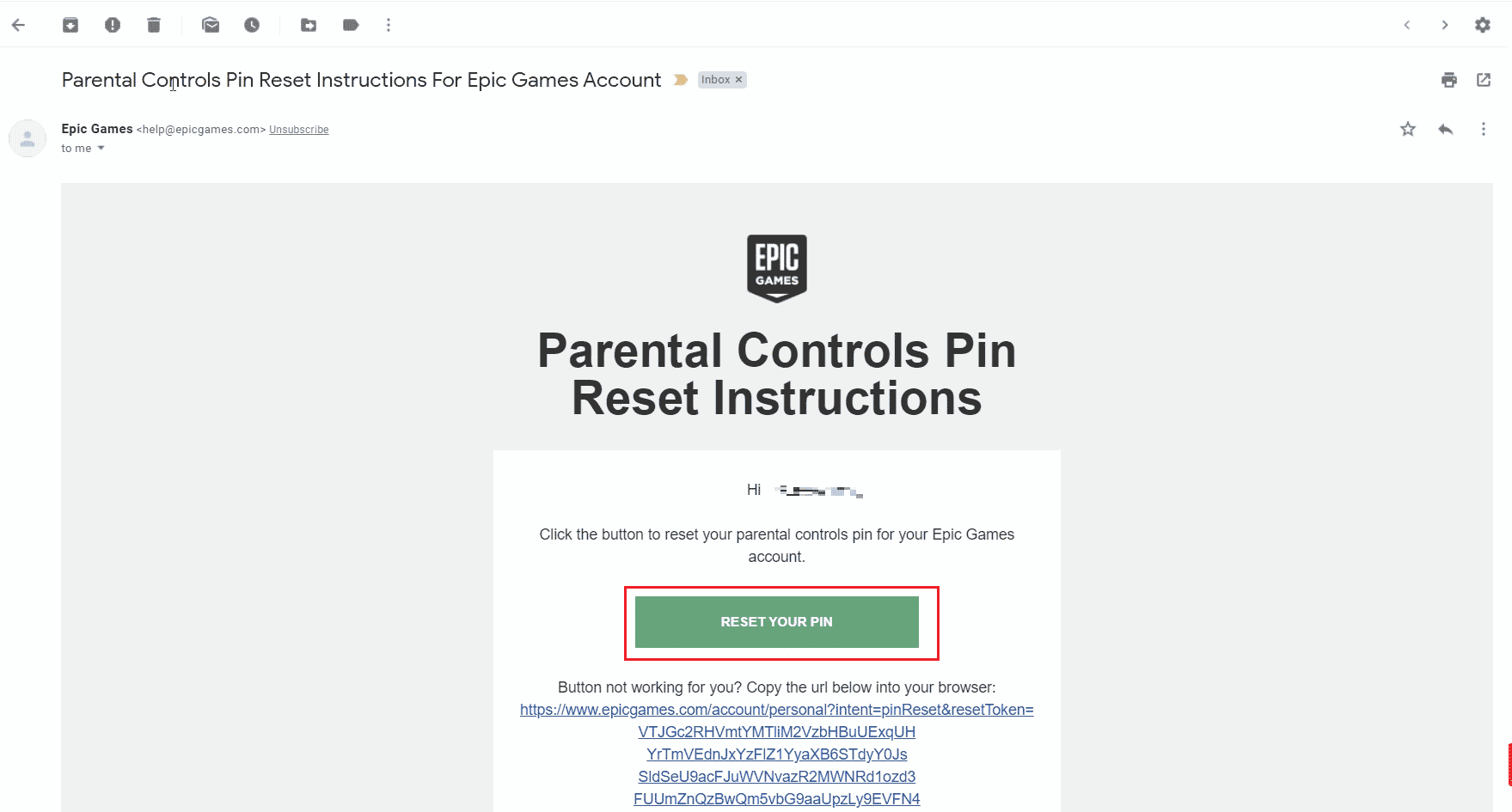
6. 设置新的6 位数 PIN并单击继续。
7. 现在,点击关闭家长控制。
8. 输入6 位 PIN 码。
9. 单击下一步 > 禁用 > 确认。
您如何关闭 Fortnite 第 3 章的家长控制?
请按照以下步骤关闭 Fortnite 第 3 章上的家长控制:
1. 在您的设备上启动Fortnite 。
2. 点击汉堡图标 > 齿轮图标 > 家长控制。
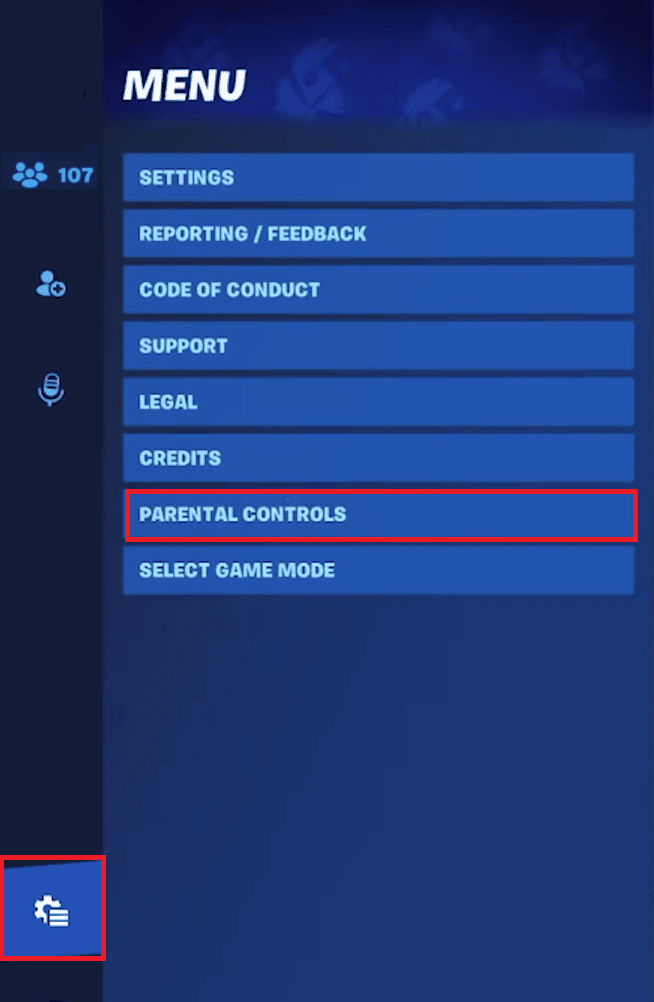
3. 输入6 位 PIN并单击下一步 > 禁用。
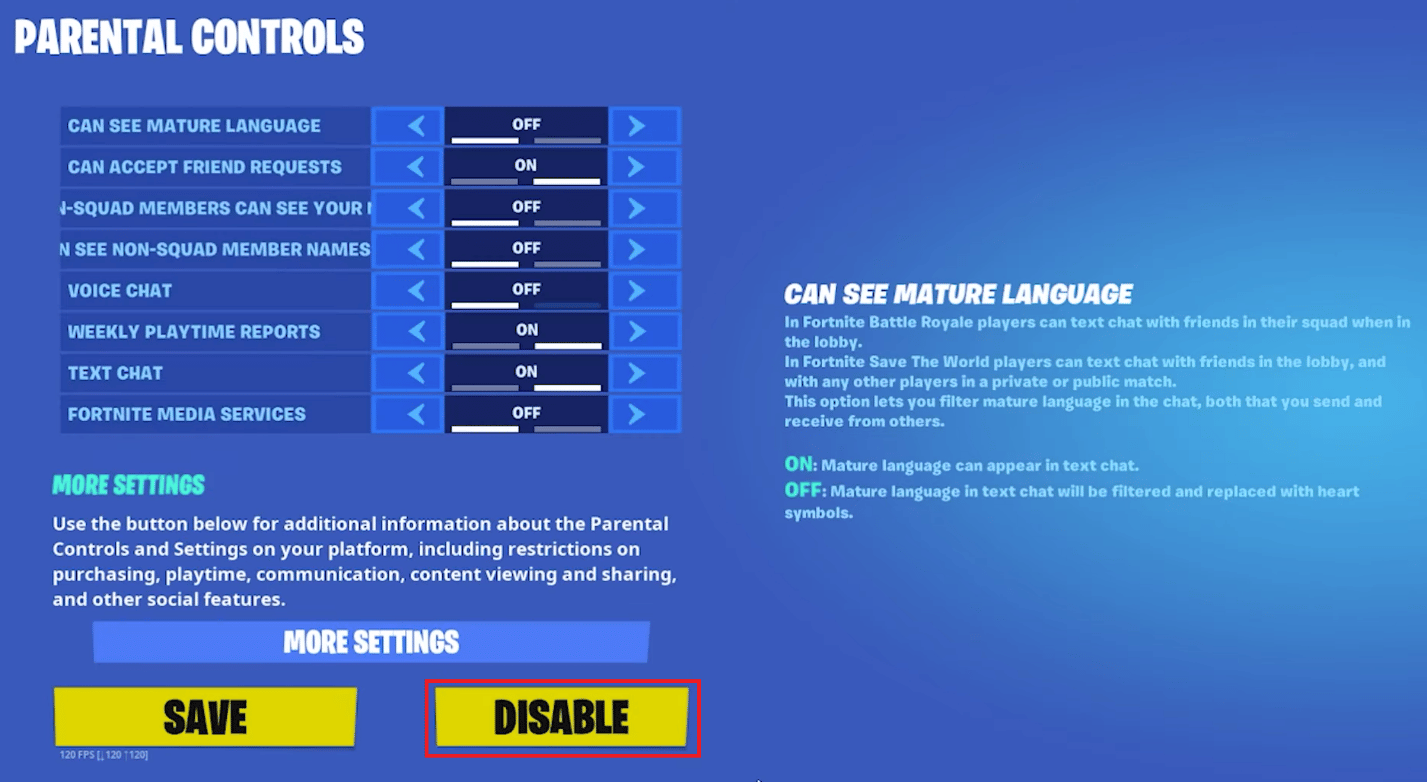
4. 点击确认。
另请阅读:如何重置 Amazon Prime Video Pin
你如何关闭 Fortnite PS5 上的家长控制?
请按照以下步骤关闭 PS5 上的家长控制:
1. 在您的PS5主机上,前往“设置” 。
2. 选择家庭和家长控制。
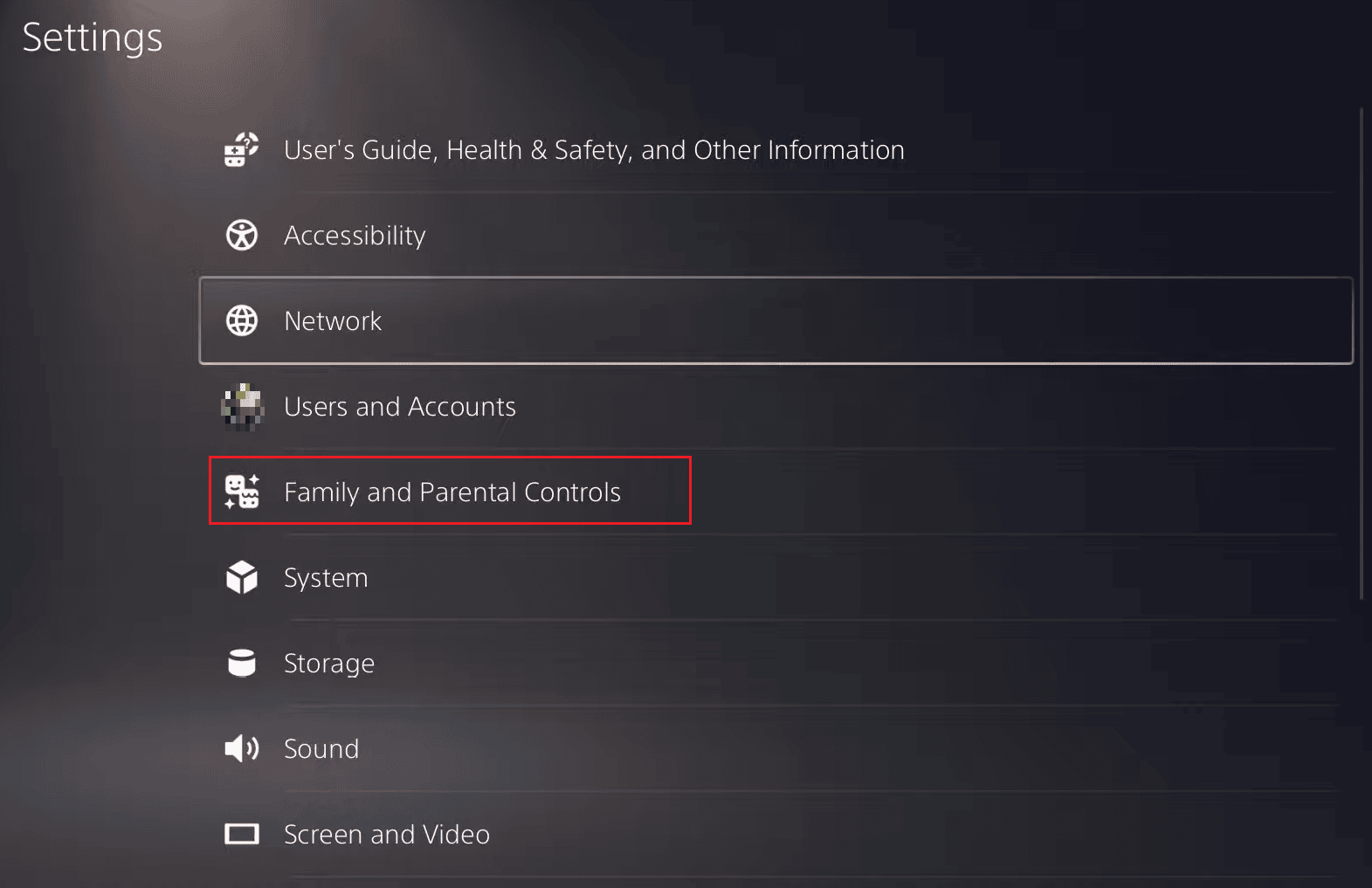
3. 选择PS5 主机限制。
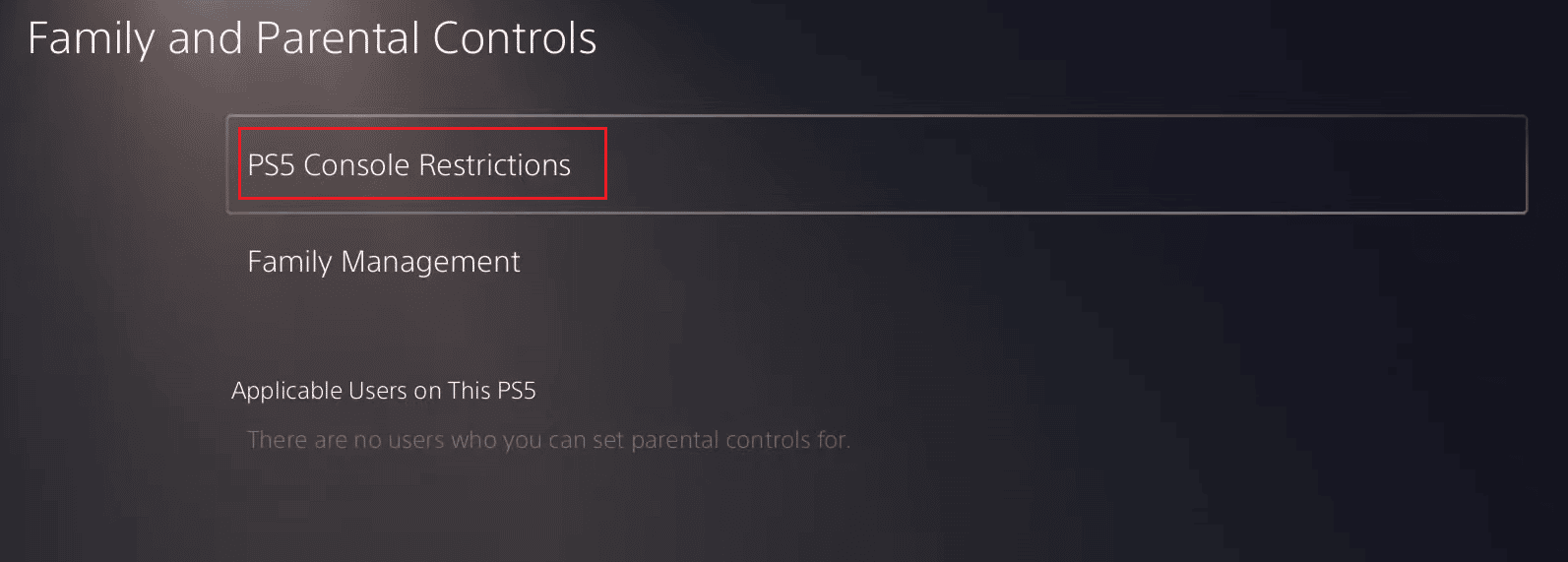
4. 输入密码。
5.为新用户选择家长控制。
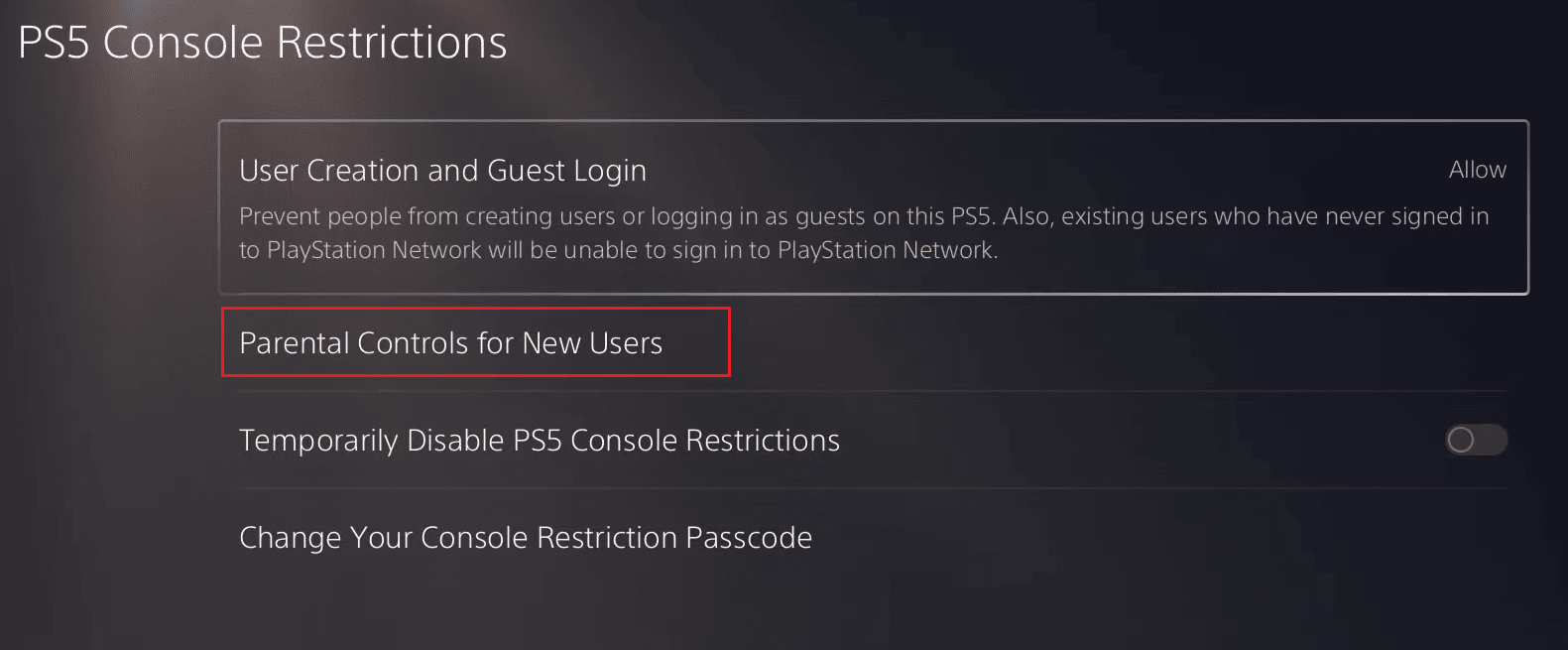
6. 在PS5下选择Don't Restrict 。
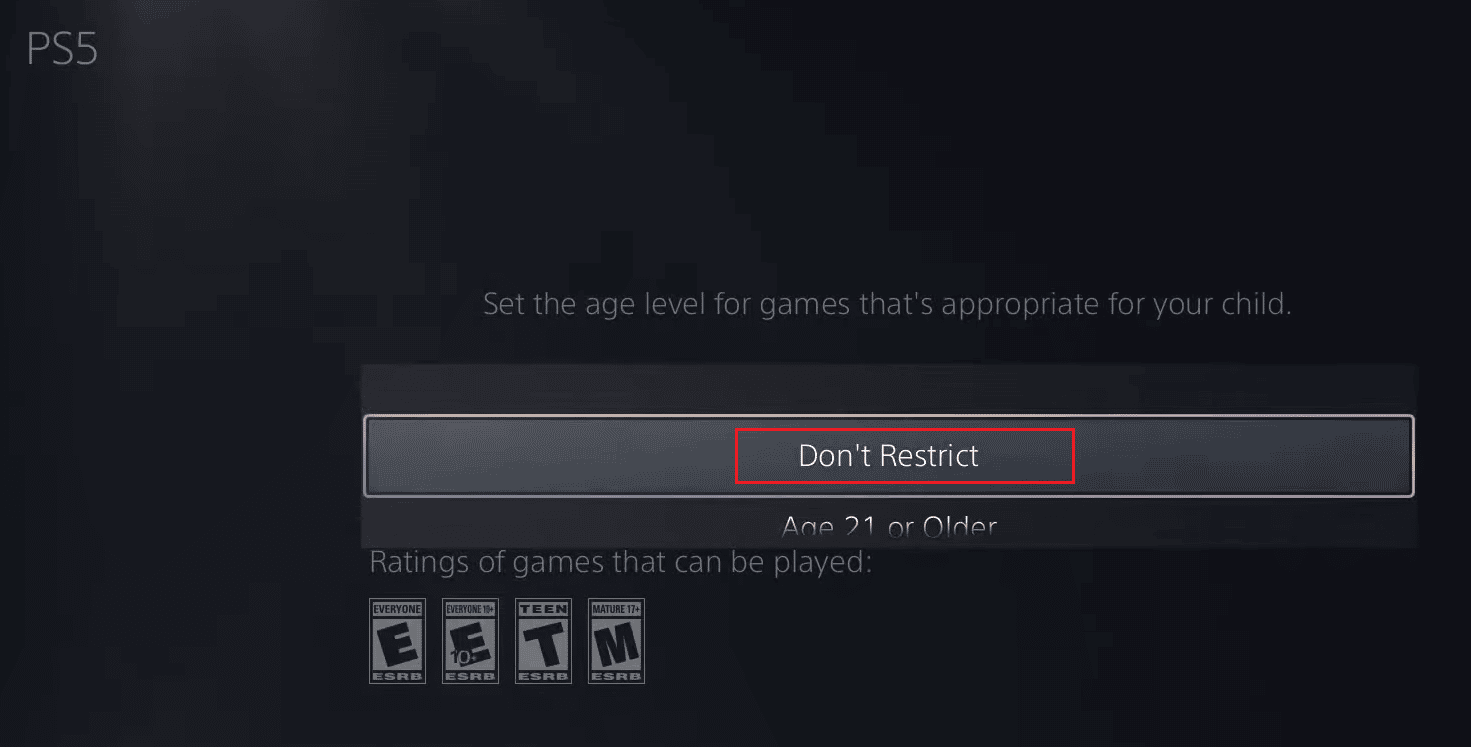
7. 另外,为PS4、蓝光光盘、DVD、国家或地区、PlayStation VR 的使用和网页浏览设置“不限制”。
推荐:
- 修复 Android 上的 Google 音乐播放错误
- 如何执行 Bethesda 帐户恢复
- 黑影何时登陆 PS4?
- 如何从另一个 PS4 中删除我的 PSN 帐户
因此,我们希望您已经了解如何破解家长控制以及如何通过详细步骤来帮助您关闭 Fortnite 上的家长控制。 您可以让我们知道有关您希望我们发表文章的任何其他主题的任何疑问或建议。 将它们放在下面的评论部分让我们知道。
